1、打开wps,打开需要处理的数据。
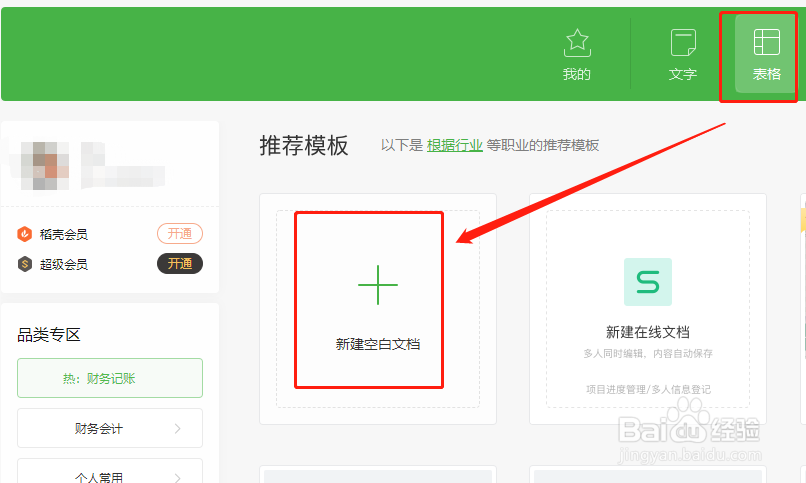
2、对货品名称/颜色按照右侧条件筛选,在新建列中直接输入条件。


3、双击填充柄,填充选项选择“快速填充”,两列合并成功。
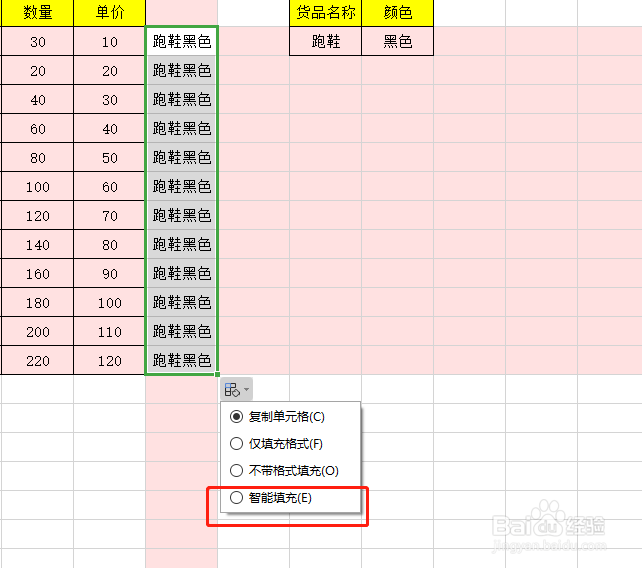

4、点击上端菜单栏中“数据”→“筛选”。

5、在下拉菜单中选择右侧筛选条件。

6、点击确定后,完成筛选。

1、打开wps,打开需要处理的数据。
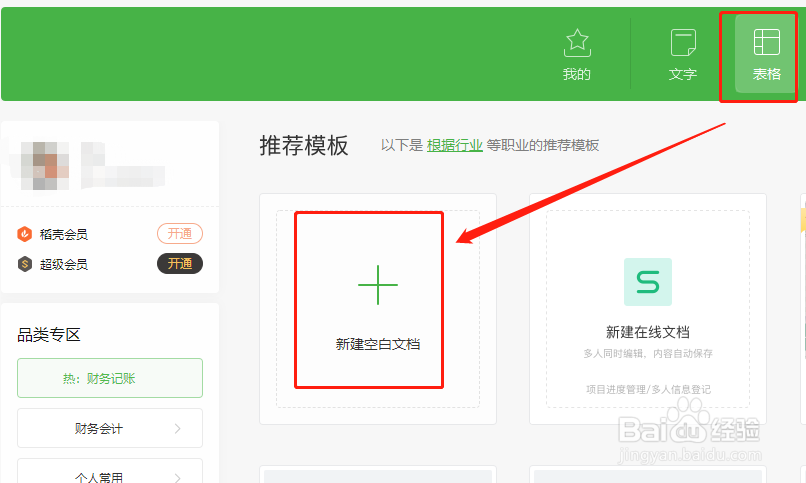
2、对货品名称/颜色按照右侧条件筛选,在新建列中直接输入条件。


3、双击填充柄,填充选项选择“快速填充”,两列合并成功。
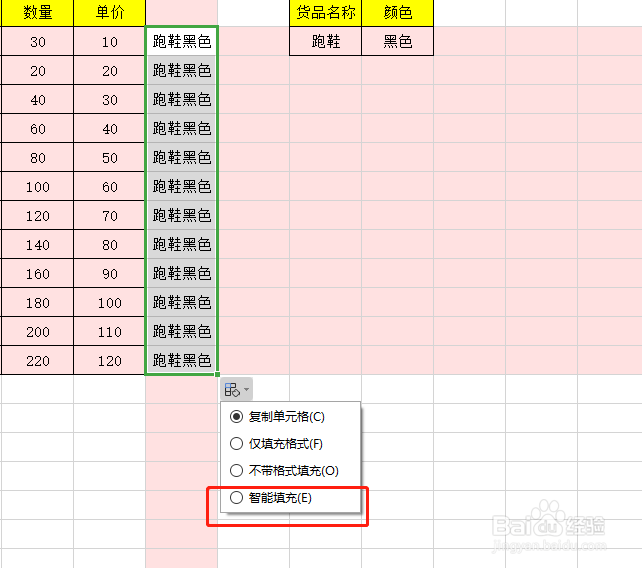

4、点击上端菜单栏中“数据”→“筛选”。

5、在下拉菜单中选择右侧筛选条件。

6、点击确定后,完成筛选。
